
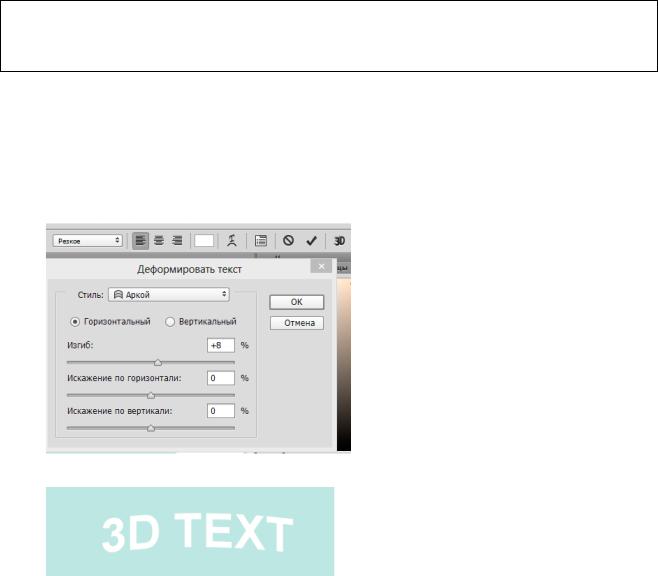
После установки параметров пакетной обработки необходимо выбрать кнопку Да. В результате выполнения сценария по изменению размера изображения будут сохранены уменьшенные изображения.
Задание 2. Работа с текстом
Подготовить текст, оформленный эффектами:
–3D текст;
–объемная обводка
–неоновая надпись.
3D текст
1.Создайте новое изображение размером 800 × 600 px. Разрешение изображения 72 пикс/дюйм.
2.Залейте фон голубым (#c9e6e2) цветом.
3.Создайте надпись белого цвета «3D TEXT», шрифт Arial, размер 95 пт, начертание – полужирное.
4.На панели параметров щелкните на пиктограмму «Создает деформированный текст».
5.В окне Деформированный текст задайте следующие параметры и выберите кнопку ОК.
Результат представлен на рисунке.
6.Создайте копию слоя «3 D TEXT».
7.Растрируйте текст (главное меню Слой –> Растрировать –> Текст).
8.Переместите растрированный слой «3 D TEXT копия» под текстовый слой «3 D TEXT».
9.Создайте 13 копий слоя «3 D TEXT копия», каждая копия слоя должна быть смещена относительно предыдущего слоя на 1 рх.
10.Объедините слой «3 D TEXT копия» и 13 копий этого слоя, для этого выделите слои (удерживая нажатой клавишу Shift) и в главном меню выберите Слой –> Объединить слои.
11.Добавьте к объединённому слою «3 D TEXT копия 13» стиль слоя «Наложение градиента. Для этого:
− В палитре Слои щелкните на пиктограмму Добавить стиль слоя и в появившемся меню для работы со стилем слоя выберите пункт «Наложение градиента».
− В окне Стиль слоя щелкните по полю градиент и в появившемся окне Редактора градиентов задайте для левой контрольной точки цвет #780c00, а для правой контрольной точки цвет #ea1c0f. После установки цвета закройте окна Редактор градиента и Стиль слоя, нажав на кнопки ОК.
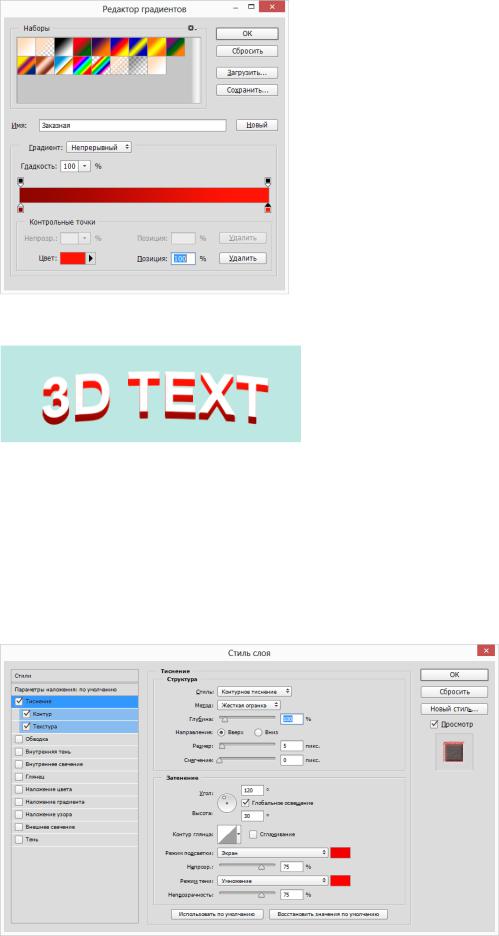
Результат применения стиля Наложение градиента показан на рисунке. Сохраните созданное изображение.
Объемная обводка
1.Создайте новое изображение размером 800 × 600 px. Разрешение изображения 72 пикс/дюйм.
2.Создайте надпись черного цвета «black & white», шрифт Arial, размер 120 пт, начертание – полужирное.
3.Добавьте к слою объемную обводку.
−В палитре Слои щелкните на пиктограмму Добавить стиль слоя и в появившемся меню для работы со стилем слоя выберите пункт Тиснение.
−В окне Стиль слоя задайте следующие параметры: цвет для подсветки #cf0000, цвет тени – #db0000. После этого выберите кнопку ОК.
Результат представлен на рисунке.
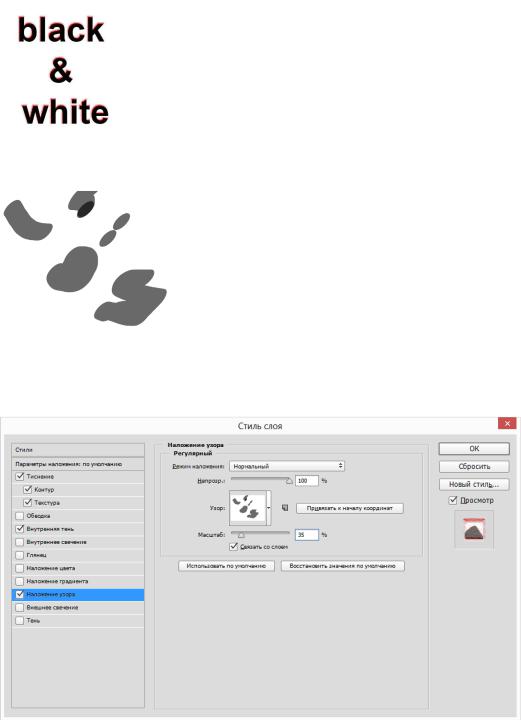
4.Создайте новое изображение размером 800 × 600 px. Разрешение изображения 72 пикс/дюйм.
5.Используя различные кисти нарисуйте черные пятна, например, как показано на рисунке.
6.Из данного изображения создайте узор (главное меню Редактирование –> Определить узор). Закройте созданное изображение.
7.Для изображения с надписью «black & white» добавьте стиль слоя Перекрытие узора. В окне Стиль слоя задайте следующие параметры.
8. В окне Стиль слоя перейдите на вкладку Внутренняя тень, щелкнув мышью на строку Внутренняя тень, задайте следующие параметры и щелкните на кнопку Да.
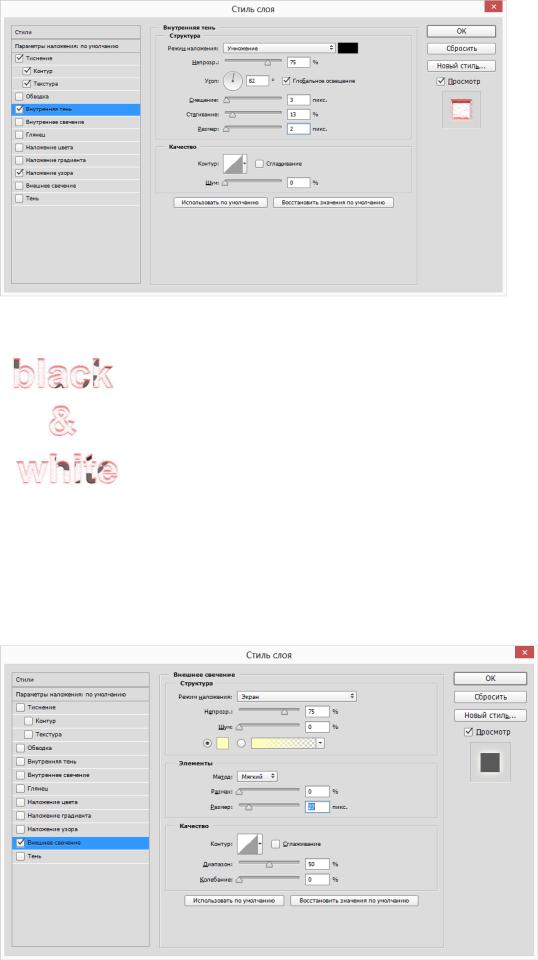
Результат показан на рисунке. Сохраните созданное изображение.
Неоновая надпись
1.Создайте новое изображение размером 800 × 600 px. Разрешение изображения 72 пикс/дюйм. Залейте фон черным цветом.
2.Создайте надпись «light» цветом #00c4ff, шрифт Times New Roman, размер 165 пт.
3.Добавьте стиль слоя Внешнее свечение.
− В окне Стиль слоя задайте параметры так, как указано на рисунке и щелкните в поле для редактирования градиента.
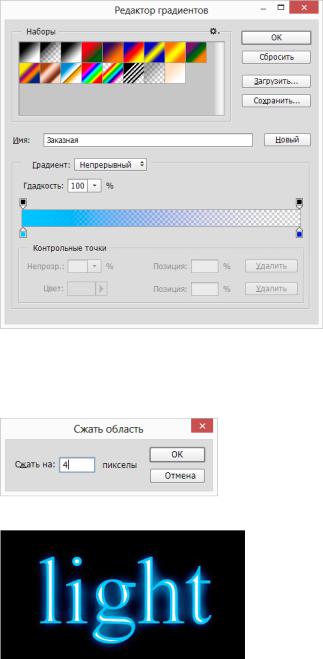
− В окне Редактор градиента задайте цвет левой контрольной точки #00c4ff, цвет правой контрольной точки – #021acf, непрозрачность правой контрольной точки – 100 %. После этого закройте окна щелкнув на кнопки Да.
4. Выделите текст следующим образом: удерживая нажатой клавишу Ctrl, щелкните в палитре слои на пиктограмму  слоя «light».
слоя «light».
5.В главном меню выберите Выделение –> Модификация –> Сжать. В окне ждать область введите значение 4 и щелкните кнопку ОК.
6.Создайте новый слой, залейте выделенную область белым цветом и отмените выделение.
7. Добавьте стиль слоя Тень к слою Слой 1 и в окне Стиль слоя задайте параметр цвета тени – черный.
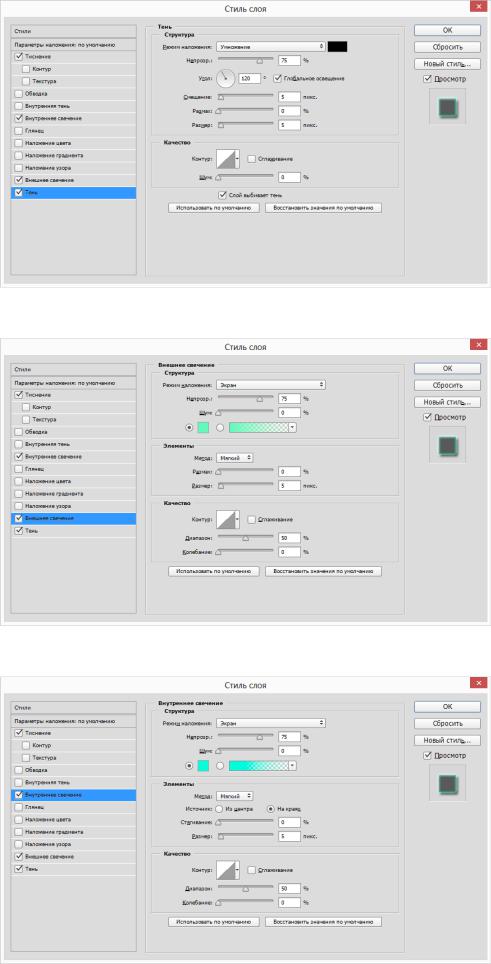
8. В окне Стиль слоя перейдите на вкладку Внешнее свечение и задайте параметр цвета свечения – #a0f9bf.
9. В окне Стиль слоя перейдите на вкладку Внутреннее свечение и задайте следующие параметр цвет свечения – #51ffdc.
